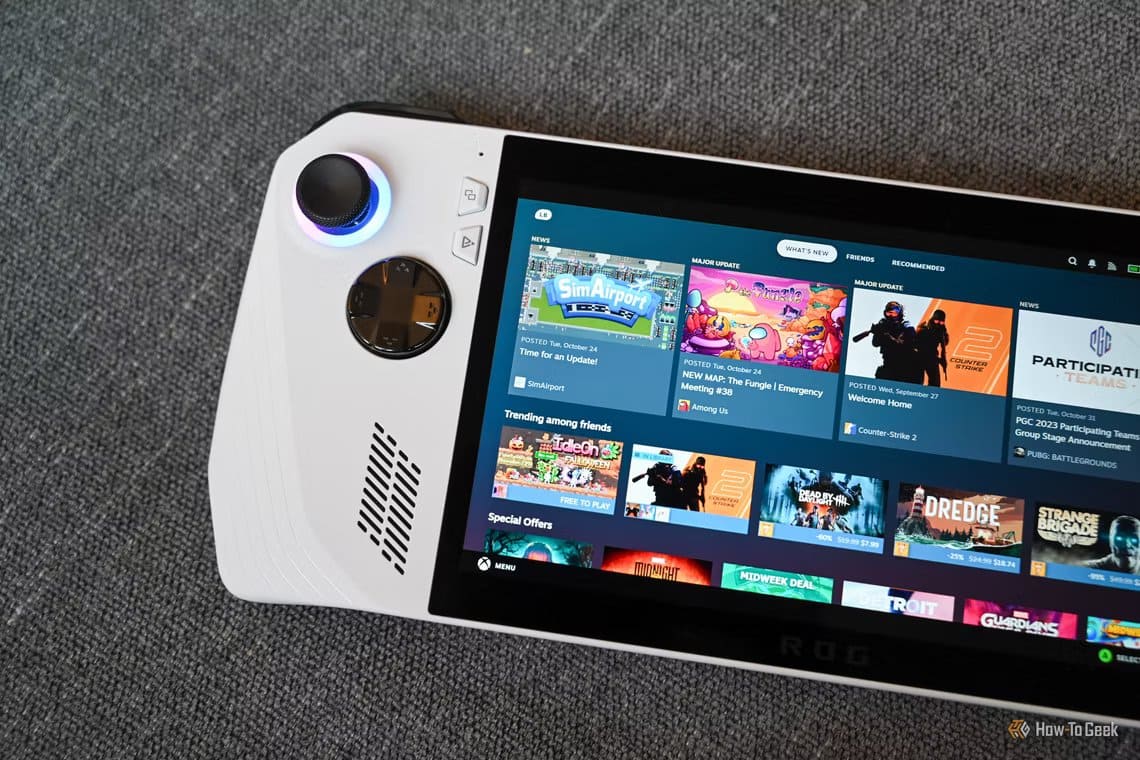7 choses que vous ne saviez probablement pas que vous pouviez faire sur Steam
Steam est la vitrine de jeux numériques la plus populaire sur PC. Malgré sa popularité, il existe certaines fonctionnalités cachées que vous ne connaissez peut-être pas. Voici sept des plus utiles.
Achetez des jeux sans DRM
Le DRM (Digital Rights Management) est un fléau qui existe parmi de nombreux joueurs respectueux des lois. Alors que les pirates de jeux vidéo peuvent généralement contourner ce type de protection contre la copie quelques jours après la sortie d'un jeu et n'ont plus jamais à s'en soucier, ceux qui achètent des jeux légalement doivent faire face à des problèmes causés par la mise en œuvre de technologies de gestion des droits numériques comme Denuvo. Des enregistrements en ligne aux plantages et problèmes de performances, les DRM peuvent gâcher votre expérience de jeu sur PC.
Cela ne signifie pas que vous ne pouvez pas jouer à des jeux sans DRM sans enfreindre la loi. Par exemple, GOG (Good Old Games) ne vend que des jeux sans DRM. Mais ce que vous ne savez peut-être pas, c'est que Steam vend également des jeux sans DRM. Cela signifie que vous pouvez créer vos propres copies et les sauvegarder, sans avoir besoin de Steam ou d'Internet pour les exécuter.
Il existe quelques moyens simples de savoir si un jeu est doté de DRM, par exemple en consultant la page de la boutique du jeu et en essayant de lancer un jeu sans que Steam ne s'exécute en arrière-plan. Pour connaître toutes les façons de savoir quels jeux sont sans DRM sur Steam, jetez un œil à notre guide des jeux Steam sans DRM.
Jouez à des jeux non Steam
L'un des reproches courants que les gens ont contre l'utilisation d'applications autres que celles du lanceur Steam est qu'ils détestent avoir à gérer de nombreuses applications différentes. En tant que joueur PC de longue date, je peux vous dire qu'avoir trois ou quatre lanceurs est bien mieux que d'avoir chaque jeu avec son propre installateur individuel, mais si avoir quelques lanceurs de jeux est encore trop pour vous, il existe une solution.
Steam vous permet d'ajouter n'importe quel jeu non Steam à votre bibliothèque, vous permettant ainsi d'y jouer à partir de là. Pour ce faire, lancez Steam et sélectionnez l'onglet « Jeux ». Cliquez maintenant sur « Ajouter un jeu non Steam à ma bibliothèque Steam » et recherchez le fichier exécutable. Suivez le reste des invites pour ajouter votre jeu. Vous pouvez également lui attribuer une icône personnalisée pour qu'elle ne paraisse pas déplacée.
Streaming de jeux non Steam
La fonctionnalité Remote Play de Steam vous permet de jouer à des jeux installés sur votre PC sur un téléphone, une tablette, une smart TV, un Mac ou un ordinateur portable comme le Steam Deck. La plupart des gens le savent probablement, mais ce que vous ne savez peut-être pas, c'est que vous pouvez également diffuser les jeux non Steam mentionnés ci-dessus à l'aide de Remote Play. salaire.
Partagez des jeux avec les membres de la famille
À l'aide d'une fonctionnalité connue sous le nom de Partage familial Steam, vous pouvez donner à un certain nombre d'amis et de famille l'accès à votre bibliothèque Steam. Il s’agit d’une fonctionnalité intéressante que beaucoup de gens ne connaissent peut-être pas, mais qui présente un inconvénient majeur. Même si vous et les personnes avec lesquelles vous souhaitez partager votre bibliothèque souhaitez jouer à différents jeux, une seule personne à la fois peut accéder à votre bibliothèque Steam et le propriétaire a toujours la préférence.
Ainsi, l'autre joueur sera expulsé de sa partie lorsqu'une Entrée sera marquée. Cependant, pour certaines personnes, il s'agit d'une fonctionnalité intéressante à découvrir, et peut-être que Valve nous permettra un jour de partager des jeux individuellement.
Transfert de fichiers locaux
Si vous disposez de plusieurs machines exécutant Steam sur votre réseau local, vous n'aurez pas à retélécharger fréquemment ces énormes fichiers de jeu depuis les serveurs. Vous pouvez également utiliser Local File Transfer pour copier des fichiers Steam à partir d'un autre appareil local qui les contient, à condition qu'il soit connecté à Steam et que toutes les autorisations appropriées soient activées.
Conserver les dossiers Steam sur des disques externes
C'est une astuce intéressante que j'ai découverte lorsque j'ai acheté mon MacBook actuel qui ne dispose que de 256 Go de stockage. Oui, vous pouvez réellement jouer à des jeux Steam sur un Mac, mais comme tout ordinateur, l'espace peut rapidement devenir un problème. Un SSD externe résout ce problème, mais ce n'est pas génial lorsque vous souhaitez réellement utiliser votre ordinateur en déplacement. Heureusement, vous pouvez supprimer les disques externes et les remplacer par vos bibliothèques Steam selon vos besoins.
C'est également idéal pour les ordinateurs portables comme le ROG Ally, qui offre un emplacement pour carte SD. Vous pouvez avoir plusieurs bibliothèques Steam sur plusieurs cartes SD et simplement les modifier. D'après mon expérience, cela fonctionne généralement de manière remplaçable à chaud, mais dans le pire des cas, tout ce que vous avez à faire est de redémarrer Steam si les jeux sur le support externe n'apparaissent pas immédiatement.
Nommez vos disques externes lorsque vous installez un jeu, puis assurez-vous que le disque est disponible la prochaine fois que vous souhaitez jouer.
Afficher la fréquence d'images actuelle
Alors que la plupart des gens utilisent des outils tels que GeForce Experience de NVIDIA ou RivaTuner pour afficher le compteur FPS de leur jeu en cours, Steam possède en fait son propre compteur intégré. L'activation du compteur FPS de Steam est simple et j'ai constaté qu'il fonctionne souvent dans les jeux là où d'autres ne le font pas. Les outils refusent d'afficher le numéro pour une raison quelconque.
Sans aucun doute, Steam possède de nombreuses fonctionnalités peu connues, mais c'est un bon début si vous voulez bénéficier du client de jeu PC préféré de tous.